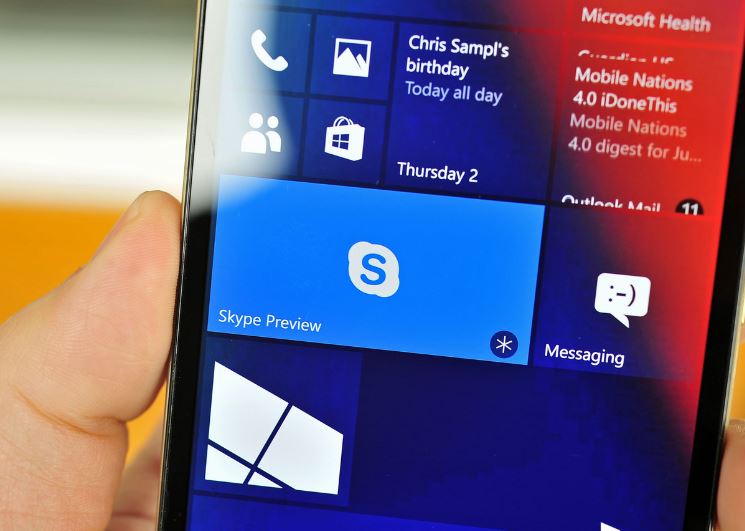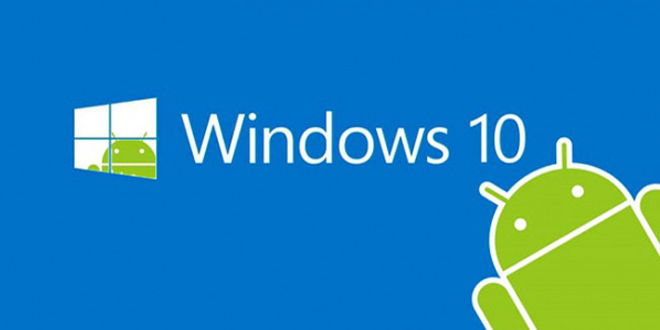Project Zero de Google es ahora el encargado de descubrir un fallo en Windows, que lleva unos 20 años presente, pero nunca ha sido parcheado hasta el momento. Es además un fallo grave en el sistema operativo. Afecta a todas las versiones, desde XP a 10, por lo que todos los usuarios se ven afectados en este sentido por esta vulnerabilidad.
Google descubre un fallo en Windows presente 20 años
Está en la manera en la MSCTF establece las comunicaciones. Ya que permite que una aplicación ejecutada en un entorno aislado o con un nivel bajo de privilegios pueda leer y escribir datos en una aplicación que tiene más privilegios.

Fallo de gravedad
MSCTF es un módulo que se encarga de elementos como procesar lo que escribimos con el teclado o el reconocimiento de voz. Se ejecuta cada vez que iniciamos sesión por tanto. Por eso, este fallo es algo que permite que sea tan sencillo para un atacante como esperar a que el administrador inicie sesión, de modo que pueda tomar control de la misma. Además de tener acceso a información sensible en dicha cuenta u obtener permisos,
Este fallo lleva unos 20 años presente en Windows como se ha podido saber. Aunque de momento sigue sin haber sido corregido. Microsoft ya fue informada del mismo, pero por ahora no se ha lanzado un parche para dicho fallo. No sabemos cuánto van a tardar en este sentido.
Es un fallo de gravedad, que afecta además a todos los usuarios en Windows, sin que importe la versión. De modo que es esencial que Microsoft tome cartas en el asunto y lo corrija. Pero la empresa sigue sin ofrecer de momento una reacción, de forma que es de suponer que trabajan en dicha solución.